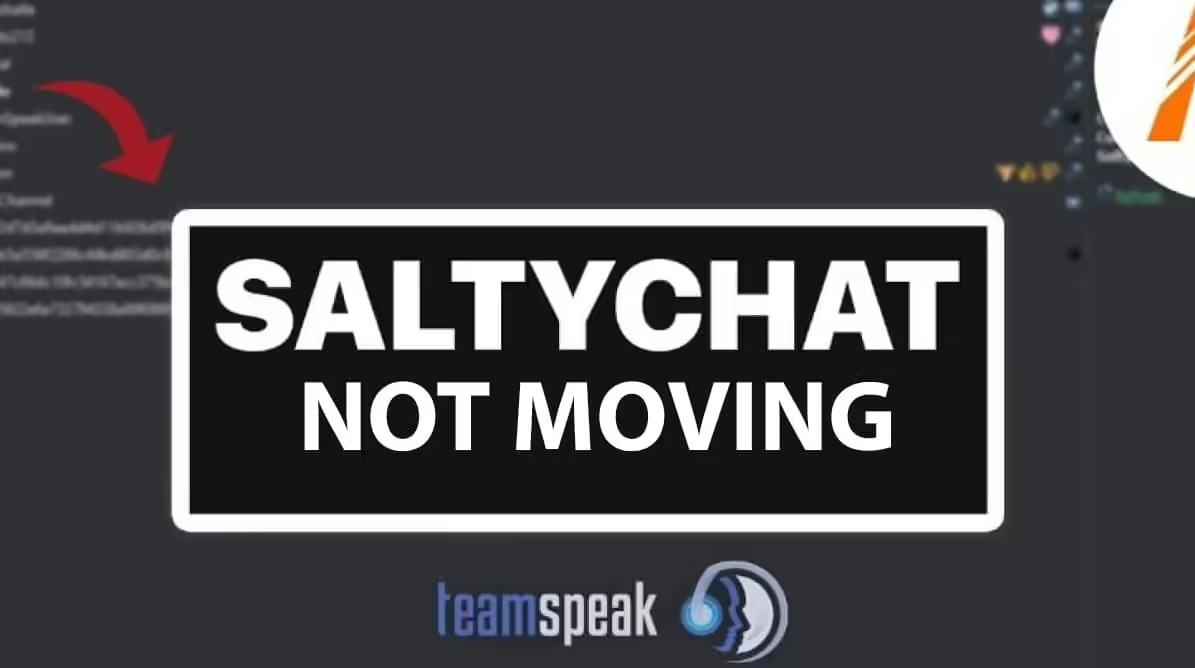ソルティチャット が正しいチャンネルに移動しない?このガイドはその問題を解決します。
以下の手順に従っていただくことで、問題を解決し、SaltyChatをシームレスにご利用いただけます。
本ガイドは、SaltyChatのすべての問題に対応しているわけではありません。 それでも問題が解決しない場合は、遠慮なくFiveMまたはSaltyChatサポートまでご連絡ください。
ビデオ・チュートリアル
注意:このビデオはドイツ語です。しかし、手順に従ってください.先に進めない場合は、このページの下のガイドを使ってください。すべて説明しています。
テキストガイド
ステップ1:ネットワークと共有センターを開く
- タスクバーのネットワークアイコンを右クリックし、"ネットワークと共有センターを開く "を選択します。
- インターネットに接続していることを確認してください。
ステップ2: アクティブなネットワーク接続のプロパティを表示する
- アクティブなネットワーク接続(Wi-FiまたはLAN)を探し、その上で右クリックします。
- コンテキストメニューから "プロパティ "を選択する。
ステップ3:DNS設定の編集
- ネットワーク接続のプロパティで、"Internet Protocol Version 4 (TCP/IPv4) "の項目を見つけて選択します。
- プロパティ」ボタンをクリックする。
ステップ4:DNSサーバーアドレスの変更
- 以下のDNSサーバーアドレスを使用する "オプションを選択します。
- 優先DNSサーバーアドレスとして「2001:4860:4860::8888」を入力します。
- 代替DNSサーバーアドレスとして「2001:4860:4860::8844」を入力します。
- OK」をクリックして変更を保存する。
ステップ5:IPv6アドレス設定の編集
- ネットワーク接続のプロパティで、"Internet Protocol Version 6 (TCP/IPv6) "の項目を探し、選択します。
- プロパティ」ボタンをクリックする。
ステップ6:IPv6用DNSサーバーアドレスの変更
- 以下のDNSサーバーアドレスを使用する "オプションを選択します。
- 優先DNSサーバーアドレスとして「2001:4860:4860::8888」を入力します。
- 代替DNSサーバーアドレスとして「2001:4860:4860::8844」を入力します。
- OK」をクリックして変更を保存する。
ステップ7:コンピュータを再起動する
- コンピュータを再起動して、DNSの変更が有効になるようにします。
ステップ8:テスト ソルティチャット FiveM
- FiveMを起動し、ご希望のサーバーに接続します。
- 問題が解決したかどうかを確認し、チャンネルを切り替えることができるようになりました。 ソルティチャット 問題なく。
結論
これらの手順に従うことで、FiveMのSaltyChatの問題を解決できる可能性があります。このガイドではすべてのシナリオをカバーしていない可能性があるため、問題が解決しない場合は、FiveMまたはSaltyChatに連絡してください。 サポート さらにサポートが必要な場合は、このガイドをご覧ください。このガイドが SaltyChat の問題の解決と FiveM エクスペリエンスの向上に役立つことを願っています。